グラフィックボードを使ったGPUマイニングの始め方と、少しでもマイニングの採掘性能(= ハッシュレート)を高くする、効率的なオーバークロック設定について基本的な解説をします。
(公開:2021/3/13 | 更新:2021/3/13)
グラフィックボード2~3枚、多くても10枚程度の運用を想定している個人や小規模マイナー向けの解説です。数百~数千枚単位の大規模ファーム運営を考えている方は、読む必要はありません。
マイニングの始め方:実際に掘るまでを解説
マイニングの始め方は簡単です。
最低でも1枚のグラフィックボードを搭載した「マイニングリグ」を用意して、専用のソフトウェアをインストールし、あとはソフトを起動させて放置するだけ。安定動作さえすれば、放置で暗号通貨を採掘できます。
マイニングリグの組み方、パーツの選び方については↑こちらの記事を参考にしてください。手持ちのグラボを寝ている間にマイニングさせたいゲーマーや、個人や小規模マイナー向けの解説です。
Windows 10 側の設定
- 電源オプション「高パフォーマンス」
- 電源オプション「スリープ:なし」
Windows 10の電源オプションを変更します。電源プランを「高パフォーマンス」、スリープ状態にするを「適用しない」に変更してください。
何かを処理させている限り、勝手にスリープ状態にならないはずですが、稀に勝手にスリープするので「適用しない」がベストです。
- Windows 10の設定
- → 更新とセキュリティ
- → 詳細オプション
- → 更新の一時停止(最大35日間)
マイニングリグを長時間に渡って稼働させ続けるのが目的ですので、勝手にリグが終了するリスクになってしまう「Windows Update」を停止します。
なお、上記の画像で紹介したように詳細オプションに更新の一時停止が出現しない場合※は、フリーソフトの「StopUpdates 10」を使って停止してください。
※「更新の一時停止」はPro版なら100%使えますが、Home版だと使えない可能性があります。
更新の一時停止が使えない場合は、フリーソフト「Stop Updates 10」を使って強制的にWindowsアップデートの息の根を止めます。

Stopボタンをクリックすると「Windows Update is blocked!」と表示されます。Windowsアップデートが強制的に停止され、システムの24時間運用の安定性が改善します。
更新の一時停止とは違い、StopUpdates 10を自分で停止しない限り効果が持続します。マイニングリグの長期運用が目的であれば、StopUpdates 10の方が確実です。
仮想通貨の口座(ウォレット)を用意する
マイニングソフトを設定する前に、仮想通貨(暗号通貨)の口座(ウォレット)を用意します。

では・・・おすすめの業者が悩みどころですが、国内外の口座をいくつか開設して使ってきた経験では、以下2つが無難にオススメ。
とりあえず受け取り用の口座を作りたいだけなら、メールアドレスだけで口座開設が可能な「Binance」(バイナンス)で決まりです。
ハッキング発生時もコインチェックとは比較にならないほどマトモな対応ですし、海外FX関係者が中にいるおかげで、長く存続しそうな業者です(国内業者がポンコツすぎる現実)。
- 口座開設がスピーディー
- 仮想通貨の出来高は世界1位(2021/3時点)
- 手数料が0.1%で安い
- 取り扱い通貨が多い
- 2段階認証(2FA)に対応
- 拠点をマルタに置く
バイナンスは世界トップの仮想通貨業者です。ぼくとしては、マイニングで得た仮想通貨を預ける用のアカウントとしては一番おすすめです。
2017~2018年頃に国内の仮想通貨業者を見てきましたが、コインチェックやザイフは預かり資産の大量流出をやらかしており、更に対応があまりに杜撰で信頼性に欠けています。
マイニングで採掘して溜め込んでいる間にまた流出されたら元も子もないため、「ただ預けるだけ」ならバイナンスで問題ないです。

と思う方は、日本国内の業者で一番マトモなBitFlyer(ビットフライヤー)が無難に使えます。
- 国内最大の仮想通貨業者
- 出来高は世界14位(日本1位)
- 激狭なスプレッド
- 2段階認証(2FA)に対応
- 注文UIが独特(FXソフトMT4比較)
- サーバーがややラグい
- 本人確認が遅い(2021/3時点)
世界14位(国内1位)の流動性があるおかげで、スプレッドが非常に狭く、保有している仮想通貨の換金は指値注文を使えば低コストです。
日本円出金は手続きから2~3日後で悪くはないです。海外からのビットコインまたはイーサリアムの預け入れは最短1時間で反映されます。
なお、ぼくは日本円に換金するとき、またはBitFlyer Lightning FXでビットコイントレードをする用にBitFlyerを使っています。中長期の預ける用はバイナンスです。
暗号通貨の口座「ウォレット」は、「ホットウォレット」と「コールドウォレット」の2種類あります。
「ホットウォレット」は先に紹介した取引所のように、ネットワークに常時接続されているタイプのウォレットです。利便性がとても高い一方、外部からハッキングなどを受けてウォレットに被害が及ぶリスクがあります。
「コールドウォレット」はホットの反対、つまりネットワークから隔離されたウォレットです。たとえば、自分のビットコインアドレスを紙にメモしたり、印刷して作る「ペーパーウォレット」など。
しかし、ペーパーウォレットは少数派で、よく使われているのはビットコインアドレスなどを内部に保存しているハードウェアウォレットです。
ハードウェアウォレットの代表例は「Ledger Nano S」など。取引所の口座よりずっと利便性が悪い代わりに、パスワード(秘密鍵)を自分だけで管理できるので、圧倒的にセキュリティ性は高いです。ただし、自分でハードウェアウォレットを紛失したり、パスワードの回復フレーズを忘れた場合はどうしようもないですが・・・。
イーサリアムアドレスを確認
仮想通貨の口座(ウォレット)を開設したら、マイニングで採掘した暗号通貨を得るために必要な「アドレス」を確認してください。
今回の記事では、GPUマイニングで特に利益が出やすい「イーサリアム」を採掘するので、確認するアドレスは「イーサリアムのアドレス」です。
それぞれの口座別に、イーサリアムアドレスの確認方法をまとめました。
Binanceの場合
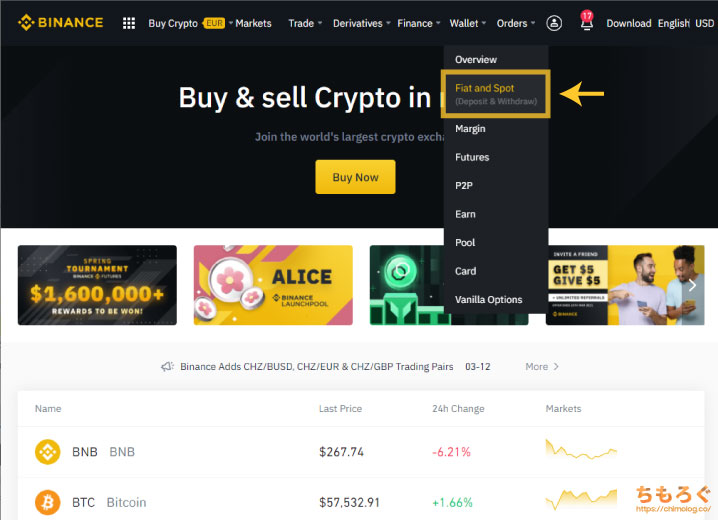
バイナンスの公式サイトにログインして、「Wallet」タブから「Fiat and Spot」へ。
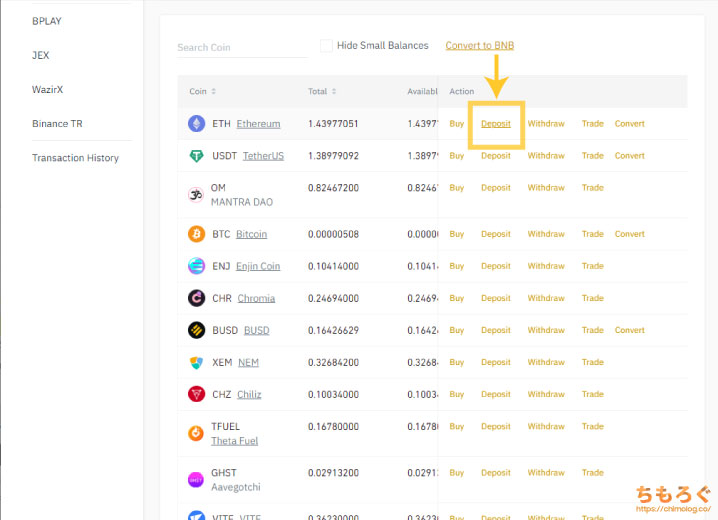
イーサリアム(ETH)の列から「Deposit」をクリックします。
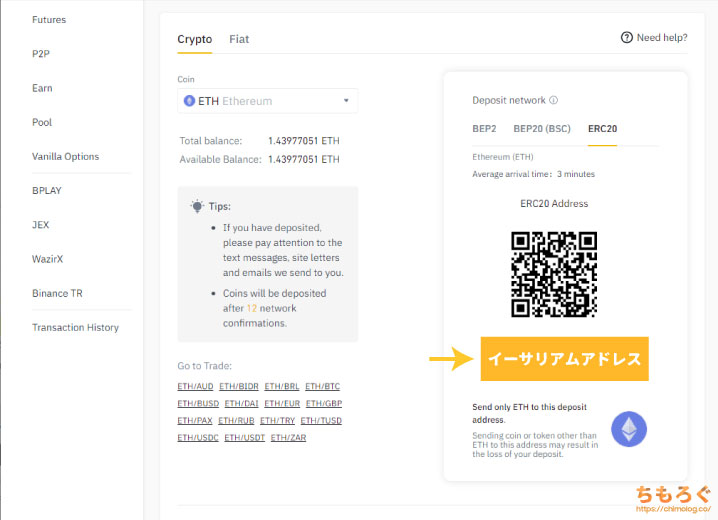
0xから始まる42文字の英数字コード(例:0x22t1a5752f93b3b136e5ddc0b332ca1c1a3a0e3xt)が表示されます。
暗号のような英数字こそがイーサリアムアドレスで、簡単に言えば銀行口座の番号です。マイニングソフトで送金先を指定するときに、上記のアドレスをコピペして使います。
BitFlyerの場合
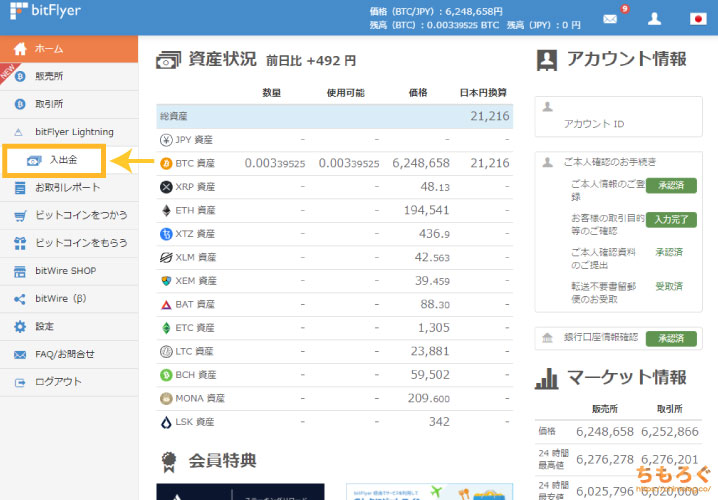
ビットフライヤーの公式サイトにログインして、左側のメニューから「入出金」をクリックします。
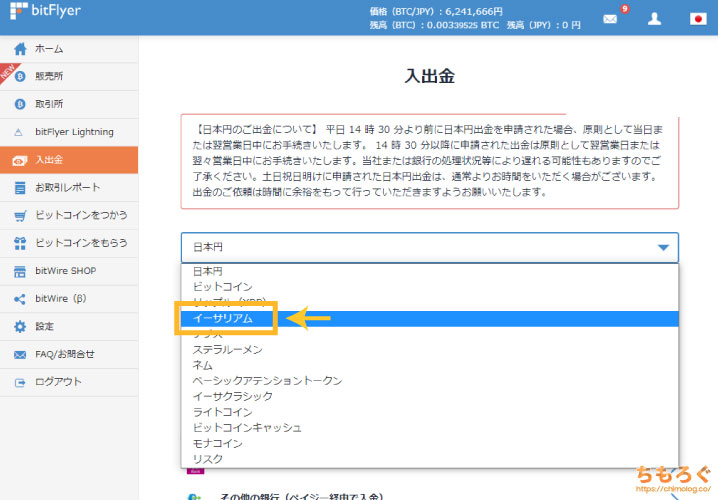
入出金する通貨から「イーサリアム」を選択してください。
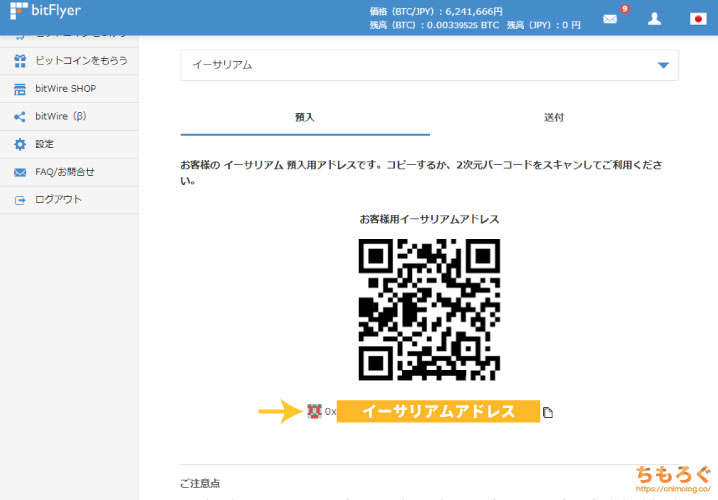
イーサリアムの預け入れ用アドレスが表示されます。0xから始まる42文字の英数字コード(例:0x22t1a5752f93b3b136e5ddc0b332ca1c1a3a0e3xt)が、イーサリアムアドレスです。
マイニングソフトで自分のビットフライヤー口座を送金先に指定したい場合、上記のアドレスをコピペして使います。
マイニングソフトの準備
いよいよ実際に暗号通貨を採掘する「マイニングソフト」の設定です。マイニングソフトは以下のように数多く用意されています。
| マイニングソフト | メリット | 弱点 |
|---|---|---|
| NiceHash | 知名度No.1 | 中身が不透明 |
| ethminer | 手数料無料 | 2019年末に更新停止 |
| nsfminer | 手数料無料 | ethminerの後継モデルだが使いにくい |
| T-Rex | 手数料1.0% | – |
| Claymore | 手数料1.0~1.5% | やや動作が不安定? |
| PhoenixMiner | 手数料0.65% | – |
日本でよく見かけるソフトがNiceHashですが、公式サイトを見ても開発者手数料(Developer Fee)が記載されていないなど、見えないコストがありそうで使う気になれないです。
だから「ethminer」をオススメ・・・と考えていましたが、こちらは2019年末に更新が止まっており、RTX 3000やRX 6000シリーズを始めとする一部のグラフィックボードとの互換性がダメです。
「T-Rex」「Claymore」「PhoenixMiner」の3つはどれも似たようなソフトに見えて、もっとも開発者手数料が安いのはPhoenixMinerです。Claymoreが最大1.5%に対して、PhoenixMinerは0.65%です。
比較的安い手数料で開発しているにも関わらず、RTX 3000やRX 6000シリーズなど最新のグラフィックボードに対応しているし、ソフトの安定性もethminerとほとんど差がありません。
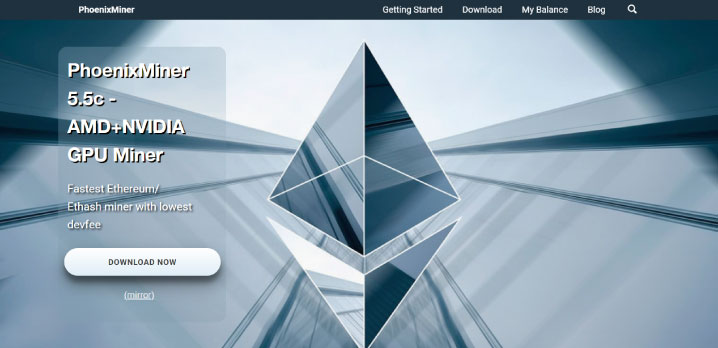
- PhoenixMiner(公式サイト)
というわけで、今回の記事ではPhoenixMinerで実際にマイニングする方法を解説します。まず公式サイトに行って「DOWNLOAD NOW」からソフトをダウンロードしてください。
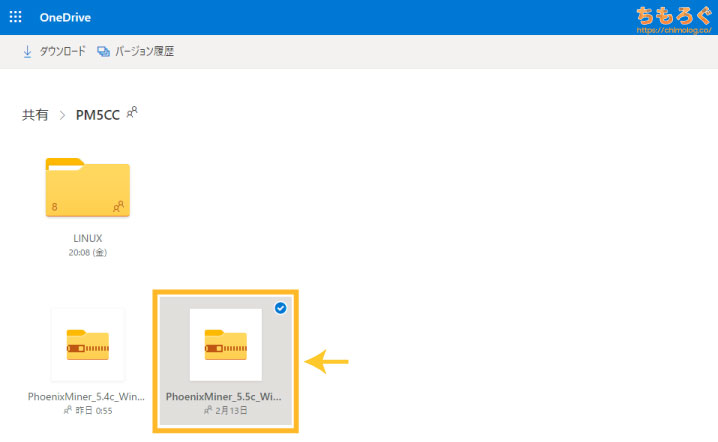
開いたページで最新版のPhoenixMinerをダウンロードします。
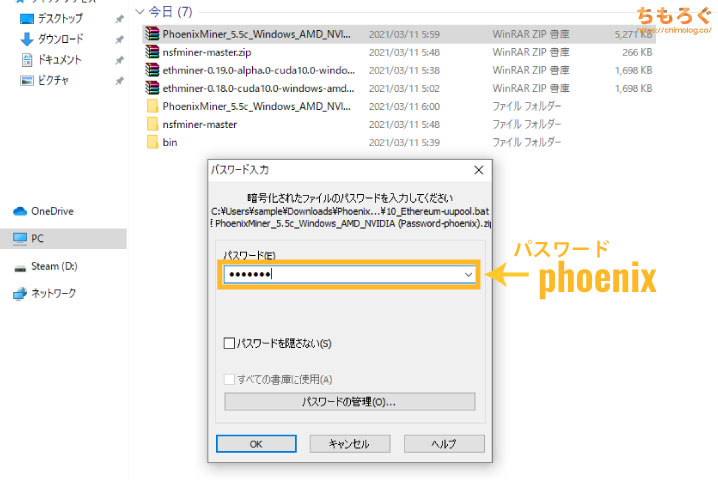
ダウンロードしたファイルは圧縮(.zip)されているので、パスワード「phoenix」と入力して解凍します。
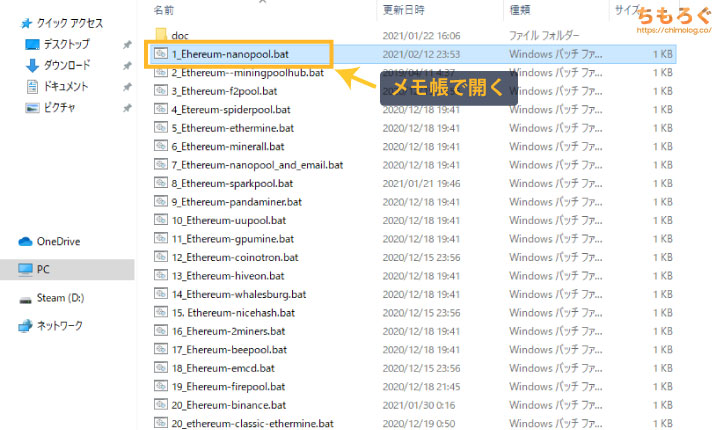
解凍して出てきたファイルを開くと、中に大量のファイルが入っているはず。一番上にある「1_Ethereum-nanopool.bat」を、メモ帳で開きます※。
※メモ帳を先に開いておいて、「1_Ethereum-nanopool.bat」を開いたメモ帳にそのままドラッグ & ドロップで大丈夫です。
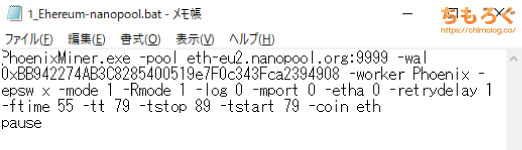
メモ帳で開くと、何やら謎のコードが並んでいます。
PhoenixMiner.exe -pool eth-eu2.nanopool.org:9999 -wal 0xBB942274AB3C8285400519e7F0c343Fca2394908 -worker Phoenix -epsw x -mode 1 -Rmode 1 -log 0 -mport 0 -etha 0 -retrydelay 1 -ftime 55 -tt 79 -tstop 89 -tstart 79 -coin eth
pause
- -pool eth-eu2.nanopool.org:9999
- -wal 0xBB942274AB3C8285400519e7F0c343Fca2394908
- -worker Phoenix
マイニングを開始するだけなら、書き換えるコードは以上の3つだけです。他の部分は気にする必要はありません。
今回は「マイニングを始めることが目的」ですので、それぞれの細かい意味はいったん無視して、以下のような設定にします。
- -pool asia1.ethermine.org:4444
- -wal 送金先のイーサリアムアドレス
- -worker 好きな名前でOK
-poolを「asia1.ethermine.org:4444」に書き換えます。-walは、自分で開設した口座のイーサリアムアドレスを入れてください。
-workerは英数字で好きな名前を入れてください(最大8文字)。
「-pool」で指定しているのは「マイニングプール」です。マイニングプールとは、ものすごく大雑把にイメージするなら「マイニングリグたちのハローワーク窓口」と考えてください。
規模の大きいハローワークほど、マイニングするべき仕事が見つかりやすいです。次から次へと処理すべき仕事が見つかり、マイニングリグは休みなくイーサリアムを採掘し続けます。
| マイニングプール | 最小支払額 | 平均手数料 | 分布率(シェア) |
|---|---|---|---|
| Ethermine | 0.05 ETH | 1 % | 27.2 % |
| F2Pool | 0.10 ETH | 3 % | 17.6 % |
| SparkPool | 0.10 ETH | 1 % | 16.1 % |
| Nanopool | 0.20 ETH | 1 % | 11.9 % |
2021年時点で、大規模なマイニングプールは4つあります。「Ethermine」が世界最大規模のプールで、最小支払額はわずか0.05 ETHで支払いペースもスピーディーです。
迷ったらとりあえずEthermineを選んでおけば、ほぼ間違いないです。今回の記事で指定した「asia1.ethermine.org:4444」も、Ethermineプールのひとつです。

3箇所のコードを書き換えました。-walに入力したイーサリアムアドレス(送金先)に間違いがないかどうか、よく確認してください。
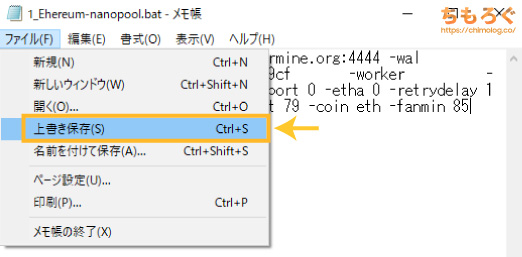
問題なければ、メモ帳のまま「上書き保存」してください。
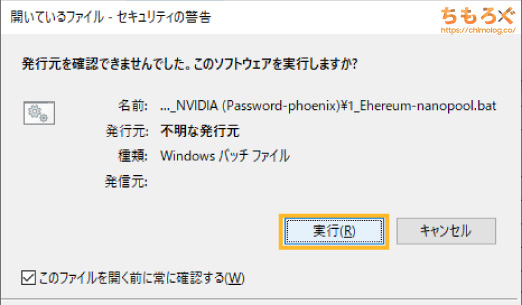
「1_Ethereum-nanopool.bat」を起動します。おそらくセキュリティの警告が表示されるので「実行」をクリックして、マイニングソフトを起動します。
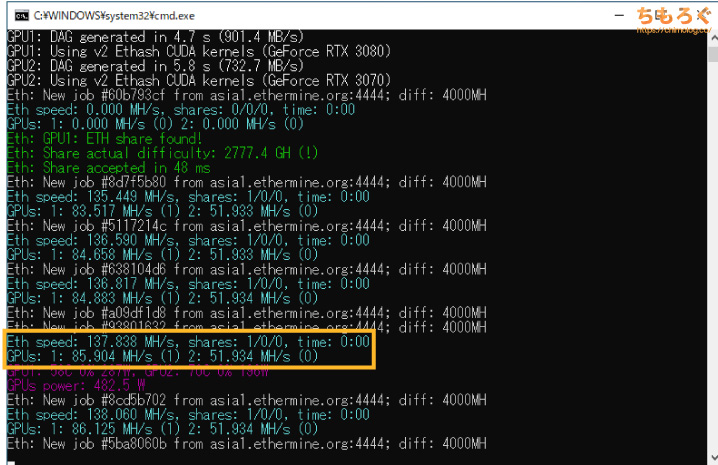
PhoenixMinerがイーサリアムを採掘し始めます。「Eth speed: ~~~ MH/s」と表示されたら、イーサリアムのマイニングに成功です。あとはマイニングリグを放置して、ただ採掘させるのみ。
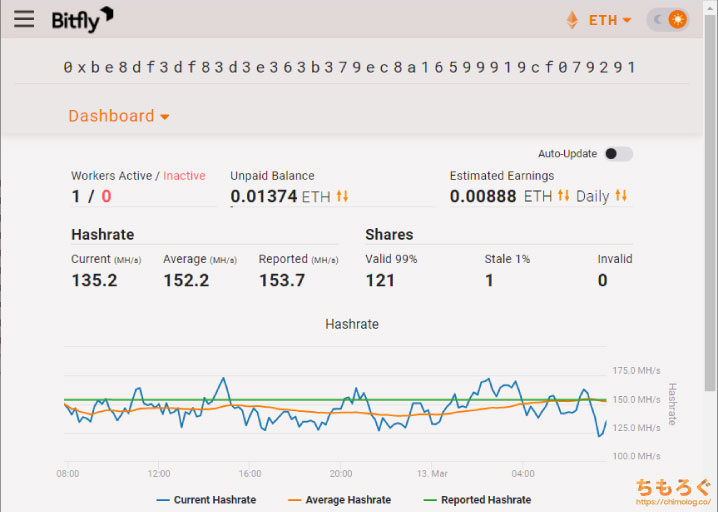
- https://ethermine.org/miners/送金先のイーサリアムアドレス(0xを除く)/dashboard
ブラウザ上からマイニング状況を確認する場合は、上記のURLアドレスにアクセスします。
ぼくが組んだリグだと、1日あたり約0.009 ETH採掘しているので、最小支払額の0.050 ETHに達するまで約6日はかかる計算です。現在のレートでは、約8000 ~ 9000円相当ですね。

少ない消費電力でハッシュレートを効率化する
より少ない消費電力で、もっと高いハッシュレート(= 採掘性能)を得る方法を解説します。
| 設定の効果 | 初期設定 | 効率化設定 |
|---|---|---|
| ハッシュレート | 135 MH/s | 152 MH/s |
| 消費電力 | 485 W | 340 W |
| ワット効率 | 0.278 | 0.447 |
ほんの少しの設定を変えるだけで、消費電力1 Wあたりのハッシュレートは約1.6倍です。
グラフィックボードによって効率化の効果に差はありますが、ほとんどの場合で確実な効果を得られるので、GPUマイニングをやるなら効率化設定を必ずやっておきたいです。
MSI Afterburnerでグラボの設定を調整

- MSI Afterburner(公式サイト)
フリーソフト「MSI Afterburner」を使って、グラフィックボードの設定を変更します。

MSI Afterburnerはとてもシンプルで使いやすいソフトです。黄色で囲ったスライドを左右に動かすか、任意の数値を直接入力してチェックボタンを押すだけで、グラボの動作を変更できます。
GPUマイニングの効率化で変更する設定は5つです。
- Power Limit(%):消費電力の制限
- Temp Limit(℃):GPU温度の制限
- Core Clock(MHz):GPUコアクロックの設定
- Memory Clock(MHz):VRAMクロックの設定
- Fan Speed(%):冷却ファンの回転数
GPUマイニングの効率化で目指す「少ない消費電力で高いハッシュレート」を実現するコツは、Power LimitとCore Clockを減らして、Memory Clockをできる限り高い設定にします。
冷えている方がハッシュレートが出やすいので、Fan Speedも高い設定に変更して、冷却ファンのブン回してください。「音がうるさい?」いえいえ、ハッシュレートのためには我慢です。
【参考例その1】GeForce RTX 3080の場合

マイニングソフトが勝手に終了したり、Windows 10がブルースクリーンを出さない程度に、Power LimitとCore Clockを絞ってMemory Clockを引き上げたRTX 3080です。
- Power Limit(%):72%
- Temp Limit(℃):81℃
- Core Clock(MHz):-455 MHz
- Memory Clock(MHz):+750 MHz
- Fan Speed(%):85%固定
上記の設定でRTX 3080の消費電力が290 W → 230 Wまで削減され、ハッシュレートは85.9 MH/s → 94.3 MH/sまで改善しました。約1.4倍の効率化に成功です。
ただし、Memory Clockを750 MHz増やすとVRAMの発熱が激しく、冷却を怠るとハッシュレートが大幅に減少します。対策としてファンの回転数を85%に固定しましたが・・・騒音がすごいです。
【参考例その2】GeForce RTX 3070の場合

先のRTX 3080と同じく、マイニングソフトが勝手に終了したり、Windows 10がブルースクリーンを出さない程度に調整します。
- Power Limit(%):57%
- Temp Limit(℃):85℃
- Core Clock(MHz):-502 MHz
- Memory Clock(MHz):+950 MHz
- Fan Speed(%):85%固定
上記の設定でRTX 3070の消費電力が196 W → 125 Wまで削減され、ハッシュレートは51.9 MH/s → 59.4 MH/sまで改善しました。約1.8倍もの効率化に成功です。
VRAMの発熱はRTX 3080ほど悪くないものの、念のためファンの回転数を85%固定にします。冷やすとハッシュレートが安定するし、グラフィックボードの寿命も伸びます。

GPUマイニングでよくある問題と解決策
マイニングソフトがエラーで起動しない
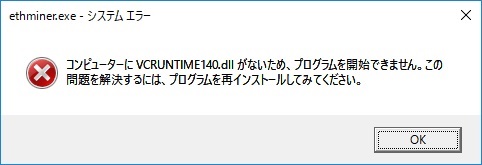
いざ、マイニングソフトを起動しようとすると「コンピューターにVCRUNTIME140.dll」が無いから起動できません。といったエラーが出現してマイニングが始まらない場合。
解決方法は簡単です。「VCRUNTIME140.dll」をインストールしてください。
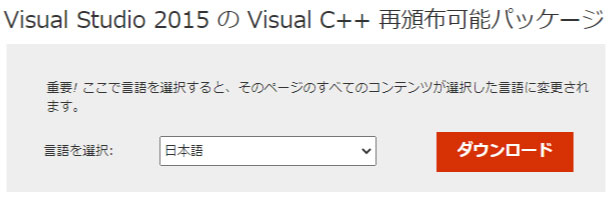
マイクロソフト公式サイトの「Visual Studio 2015 の Visual C++ 再頒布可能パッケージ」から、パッケージをダウンロードします。
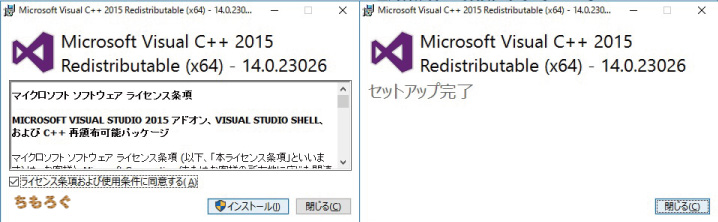
パッケージをインストールして完了です。
複数のグラボがマイニングしてくれない
グラフィックボードを2枚以上、マイニングリグに搭載しているのに、マイニングソフトを見ると1枚しかハッシュレートが出ていない場合。
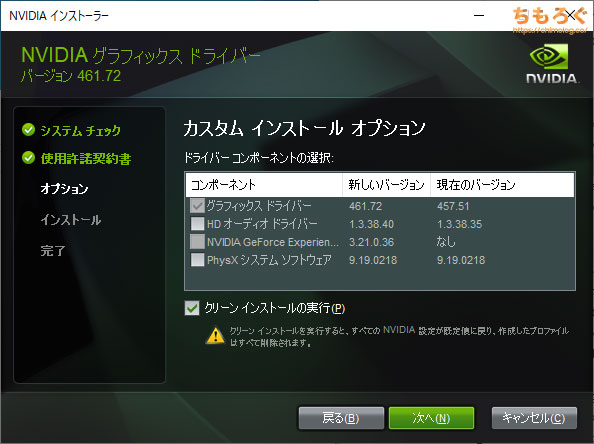
GeForceなら、NVIDIAのドライバを入れ直してください。Radeonは、Radeonドライバを入れ直してください。ドライバを入れてパソコンを再起動すると、複数のグラボが認識されてハッシュレートが出るはずです。

複数のグラフィックボードが認識されているかどうかは、タスクマネージャーのGPUを確認します。今回はRTX 3080とRTX 3070の2枚ですので、きちんと2枚分が表示されています。
ハッシュレートが安定しない(または低下する)
マイニングソフトでハッシュレートを見ていると、90 MH/s以上になったと思えば、いきなり70 MH/sまで下がったり・・・ハッシュレートが安定しない場合。
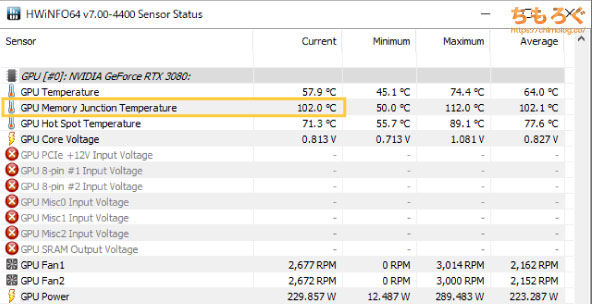
HWiNFOなどのモニタリングソフトで、VRAMの温度(GPU Memory Junction Temperature)が110℃を超えていないか確認してください。もし100℃を軽く超える状況なら、GPUファンをもっと回してください。
「ファンを回したら騒音がひどくて・・・」なら不安定なハッシュレートに甘んずるしか無いです。安定したハッシュレートを求めるのであれば、ノイキャンイヤホンでも付けて騒音を無視するか、別の部屋にリグを設置しましょう。
マイニングソフトが頻繁に強制終了してしまう
おそらくですが、GeForceとRadeonを同じリグで使っていませんか?
ぼく自身もいろいろと工夫をしてきた経験がありますが、残念ながらGeForceとRadeonの混在リグを長時間安定させるのは至難の業です。GeForce限定、Radeon限定のリグに分けたほうが良いです。
プログラミングができる友人はハッシュレートの異常な低下を検知したら、自動的にリグを再起動するシステムを作って対応するなど。かなり工夫をこらしていましたが、結局「効率悪いからリグを2台に分けた。」と言ってました。
マイニングの予想収益を計算したい
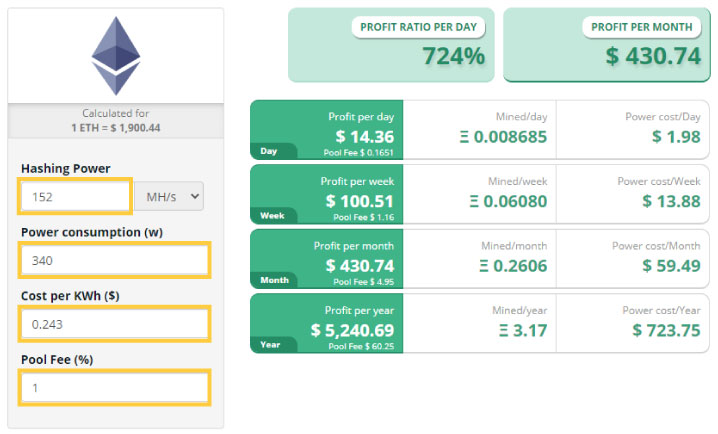
- Crypto Compare(イーサリアム版)
Crypto Compareのイーサリアム計算機を使ってかんたんに計算できます。自分のマイニングリグの消費電力とハッシュレート、電気代とマイニングプールの手数料を入力するだけで、期間ごとの予想収益を出せます。
電気代は日本国内なら「0.24 ドル/kWh」が目安です。もっと大規模なマイニングリグだと「0.30 ドル/kWh」です。
マイニングは日本国内だと電気代が高くて不利だと言われがちですが、Crypto Compareで計算すると意外と利益が出ます。結局のところ、イーサリアムのレート次第です。
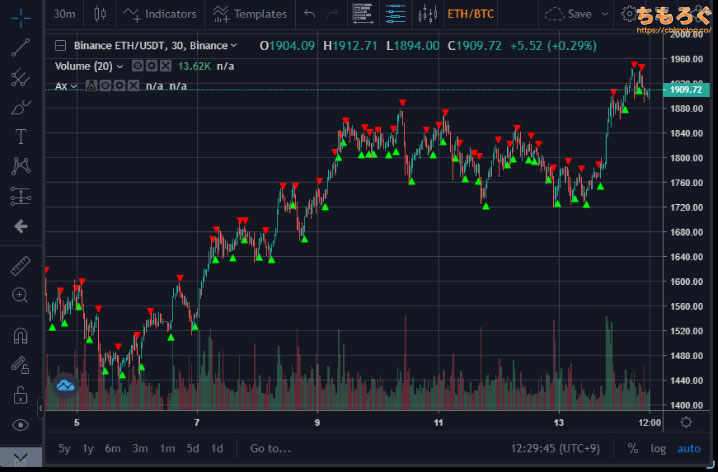
多少、電気代が不利だったとしても、イーサリアムのレートが高い限りどんなグラフィックボードで採掘しても利益が出ていまいます。もちろん、採算性にこだわる大規模ファームは話が違います。

今回の記事で、GPUを使ったマイニングの始め方と、ハッシュレートの効率化設定について一通り解説できました。
グラフィックボードを持っていて、イーサリアムのバブル相場をなんとなく無駄にしなくない方は、パソコンを使っていない間だけでもマイニングを回すと良いかもしれません。
2021年3月時点のレートであれば、毎月の電気代をまかなえる程度の利益は狙えます。出費を少し節約するための手段としてマイニングを活用すると良いでしょう。
「お金稼ぎ」のためにガチでグラフィックボードを買い込んでマイニングに没頭するのはオススメしません。たまたまグラボを所有してて活用してやろう、くらいのラクな気持ちがちょうど良いです。

以上「GPUマイニングの始め方とハッシュレート効率化設定(2021年版)」でした。



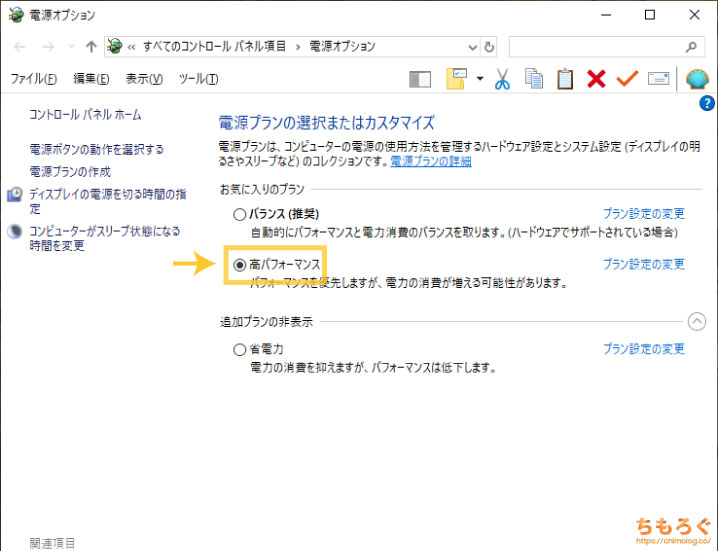
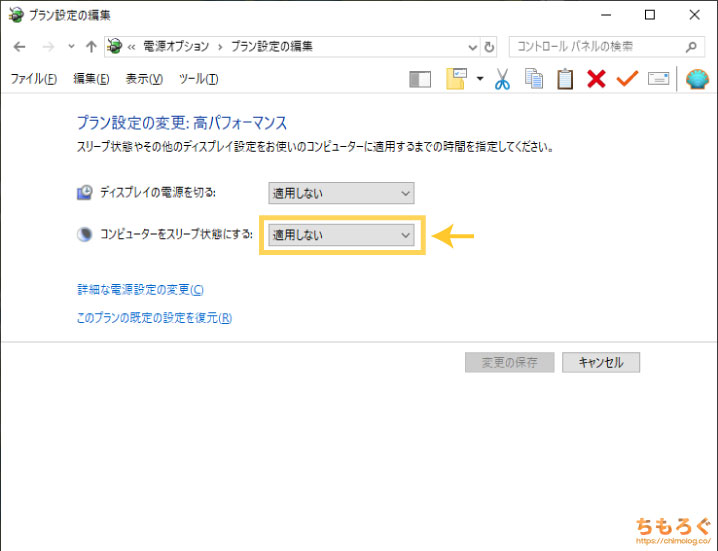
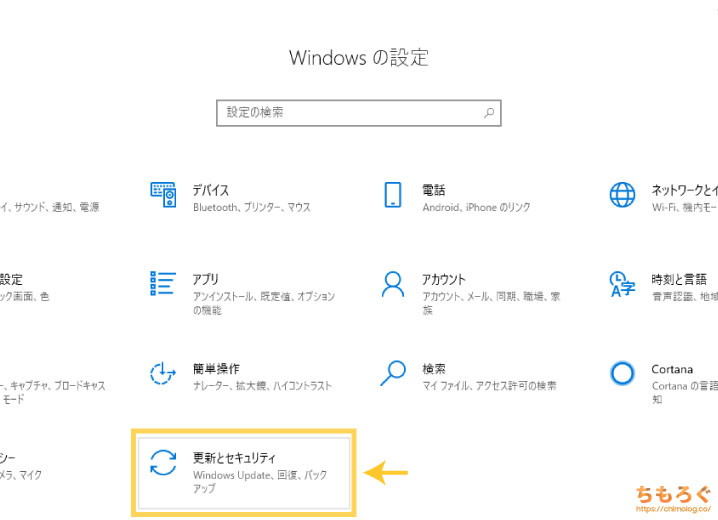
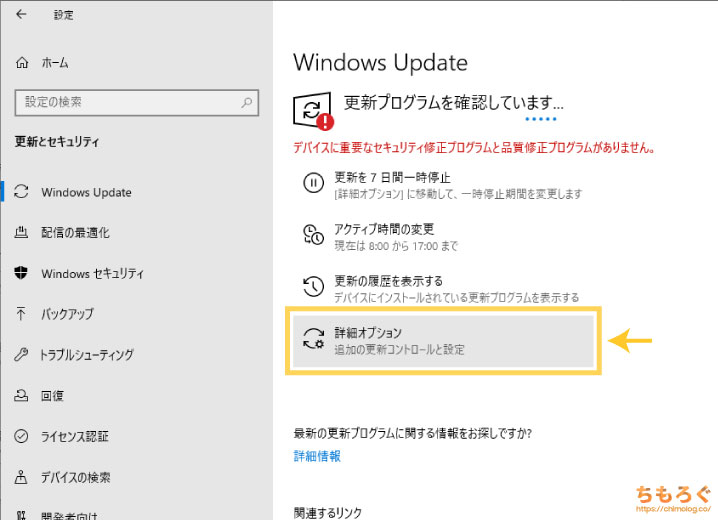
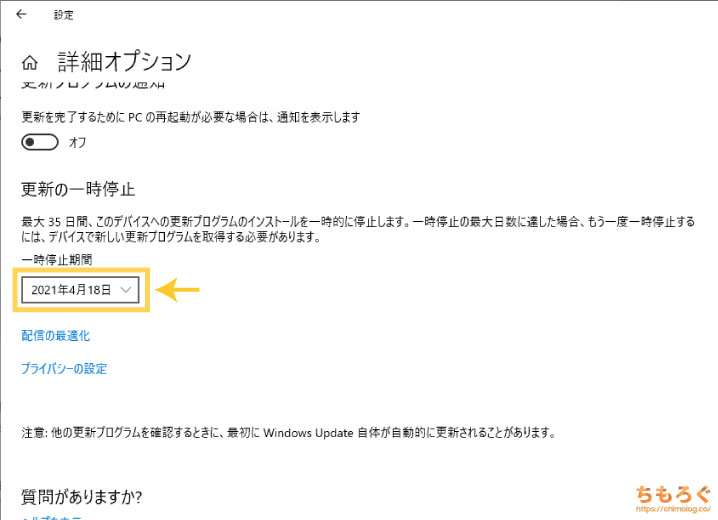
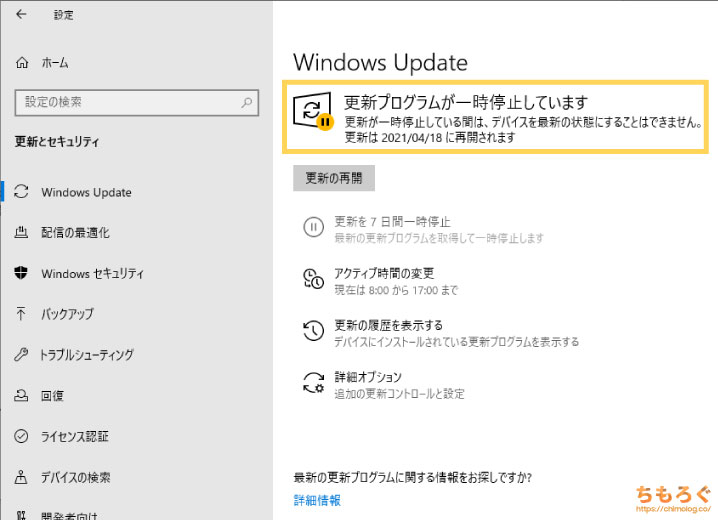

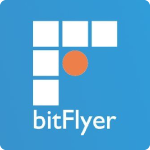














 おすすめゲーミングPC:7選
おすすめゲーミングPC:7選 ゲーミングモニターおすすめ:7選
ゲーミングモニターおすすめ:7選 【PS5】おすすめゲーミングモニター
【PS5】おすすめゲーミングモニター NEXTGEAR 7800X3Dの実機レビュー
NEXTGEAR 7800X3Dの実機レビュー LEVEL∞の実機レビュー
LEVEL∞の実機レビュー GALLERIAの実機レビュー
GALLERIAの実機レビュー 【予算10万円】自作PCプラン解説
【予算10万円】自作PCプラン解説 おすすめグラボ:7選
おすすめグラボ:7選 おすすめのSSD:10選
おすすめのSSD:10選 おすすめの電源ユニット10選
おすすめの電源ユニット10選

 「ドスパラ」でおすすめなゲーミングPC
「ドスパラ」でおすすめなゲーミングPC

 やかもちのTwitterアカ
やかもちのTwitterアカ



とうとうマイニングのやり方まとめだして草
2017年〜2018年に流行った時もあげてましたけどね。
いいぞぉ!もっとやれぇ!
もうグラボが高騰して大変とかそういう記事は白々しくなるので書かない方が良くなりましたね
>「お金稼ぎ」のためにガチでグラフィックボードを買い込んでマイニングに没頭するのはオススメしません。たまたまグラボを所有してて活用してやろう、くらいのラクな気持ちがちょうど良いです
ちゃんと記事読めよgm
いつも有益な情報、ありがとうございます
自分もマイニングを始めようと調べていたところ、nicehashのblogに以下の記事がありました。
https://www.nicehash.com/blog/post/stop-using-phoenix-miner-immediately
確かに公式サイト「DOWNLOAD NOW」からはダウンロードできません。
#Mirrorからはダウンロードできましたが、ちょっと怖い感じがします。
phoenixminerは使っても大丈夫なものでしょうか?
nicehashの記事も信頼できるかどうか不明ですが…
早く報酬大暴落してくれ
まぁ何も産み出さないゲーム用途で使うよりよっぽど有意義なんだろうけど…
こうも枯渇するとたまったもんじゃないから早く半導体不足解消してくれ
ゲームを制作する時点で雇用は生み出しているし、eスポーツも年々市場規模は拡大してる
自分に入ってくる金だけで物事を考えたらアカンよ
やかもちさんちょいちょいTwitterで反マイナー側として発言していたのに何故こんな手のひら返しを……?
Twitterでこの記事についてつぶやいてない(or消した?)ことから察して頂ければ。
マイニングの記事出しただけでぐちぐち言ってるバカは何なの?
ほんとに気持ち悪いし頭が悪いことを自覚したほうがいいと思うよ
>グラフィックボードを持っていて、イーサリアムのバブル相場をなんとなく無駄にしなくない方は、パソコンを使っていない間だけでもマイニングを回すと良いかもしれません。
2021年3月時点のレートであれば、毎月の電気代をまかなえる程度の利益は狙えます。出費を少し節約するための手段としてマイニングを活用すると良いでしょう。
「お金稼ぎ」のためにガチでグラフィックボードを買い込んでマイニングに没頭するのはオススメしません。たまたまグラボを所有してて活用してやろう、くらいのラクな気持ちがちょうど良いです。
あくまで「グラボを余らせてる人はマイニングやってみていいかもね」としか言ってないのに何にキレてるんだ?
こういうマイニングに少しでも触れたら袋叩きにされる風潮、流石自作界隈って感じでほんとに気持ち悪い
そうやって争いを煽るのはちょっと・・・
あんたが返信してる相手の文章見て
そのコメント書いてるのなら読解力なさ過ぎだよ。
建前よりお金が大事
マイニングソフトはさすがにnicehashでええやろ・・・
PhoenixMinerを使うなと主張するブログ記事を載せてる人もいるわけだし
某改造バカも言っていたけれど
マイニングで一番危ないのは火災の可能性がある点なので
そこに多少は触れてほしかった
gmksなのは価格つり上げしてる代理店と一部のマイナーであってマイニング自体は悪いことじゃないやろ。また価格暴落したら安めの中古グラボが例のグラボみたく出まわるかもしれんからそこは楽しみ。
本質的に価値のない計算で膨大な電力を浪費してるのが悪じゃなかったらなんなんですかね
グラボのレビュー記事を書く為にはグラボは必要だし、今後の比較の為にも売る事は出来ない。
使わないグラボを有効活用している事に何の問題が有るのやら?
ビットコイン含めて、少なくともPoW方式を採用する暗号通貨は誰かがマイニングをしないと取引が永遠に終わらないので有用性なんて言わずもがな。
一歩後退して暗号通貨が本質的に無価値だとか言いたいなら、でも市場はそうは思ってないって話で終わる。
ここで引かずもう二歩踏み込んで、じゃあPoW以外に良い取引法はないのかって話なら生産的な話にもなる。
ゲームに電力を使用するのは価値があって善なのですか?
キモオタの家が燃えるならいいんじゃない
研究用とかそんな感じの用途の百数十万円のグラボとかでやったらどうなるんだろ?
環境整えるだけで数百万吹っ飛びそうだけど
価格高騰酷いのと崩壊後の酷使されまくったヤバい中古がなぁ…
NVIDIAにはマイニンググラボの量産頑張って少しでもゲーマー達に届けばいいが。
マイニングは有るなら掘ればいいじゃない派なので問題なしw
ウォレット海外のをお勧めしちゃうのは
気を付けないとダメかもしれないっすね
ちもさん現金化は国内でやってるみたいなのでOKですが
気を付けないと税金すり抜けになる場合も有るので
ビットフライヤーの本人確認はどのぐらいで終わりますか?
よろしければ返信お願いいたします。
ここの管理人みたいに最初から確定申告しないと暮らせない人はともかく
会社勤めやニートが手を出すと確定申告が必要になるので
どれだけ本当の意味で儲けを出せるかというと、ね
みんなグラボもってるんだから、何も奴らだけに儲けさせておくことはないよ?ってことでしょう
情報として面白かったです
興味がある人は小金をかせいでみればいいし、そんな用途に自分のPC使いたくない!の嫌人はやらなければいいだけですか
コメ欄見てもマイナーに親でも殺されたのかってくらい過剰反応する人がいるから
マイニング記事はどうしても荒れる傾向にあるよね。勿論他のブログでも同じだけど
ここのコメント欄見た感じ逆の立場の人も大概…
金が絡むせいか何かとギスギスしがちよね
グラボ枯渇+高騰っていう実害もあるから尚更
海外でも同じですよ。
まあこの戦争は予め3080~3060Tiを確保した人の勝ち、グラボ未所持の人の負けでは間違いないですね。
そして今こそ3080→6900XT、3070→6800XTへ乗り換える時期です。
なんで6900XTってハイエンドなのにハッシュ低いの?
PhoenixMinerをDLして解凍しようとすると「このファイルはウィルスやマルウェアが含まれています。」って出てくるんだけど大丈夫なんですか??
https://www.nicehash.com/blog/post/stop-using-phoenix-miner-immediately
↑
Phoenixminerは悪意のあることをしたりする可能性があるのでnicehashでは使うのをやめた、というBlog。Phoenixminerは使って大丈夫なんだろうか??
ゲーム用にもってたグラボでマイニングやってるけどゲームやるたびにマイニング止めたりOC設定変えたりするのめんどくさいゾ
マイニングって途中で中断する事は出来ますか?
asia1.ethermine.org:4444 ←これにつながらないんだけど
マイニングをしてその後の手順を知りたいです。
やかもちさんのブログわかりやすいので参考になります。
その後なんて自分の勝手にすりゃいい。結局はカネの一種なんだから。日本円に換金して牛丼食うもよし、風俗に行くも良し。仮想通貨のまま別取引や賭けに使ってもいい好きにしろ
確定申告は注意勧告しといたほうが・・・
試しにやってみて思うけど、ゲーマーが自前のグラボで稼げるのなんて300~500円/日がいいところで課税対象になる年間20万の壁を超えることはまずないし仮に超えてたらそいつは十中八九グラボを高騰させている悪なんだよなあ
どうせマイニングなんて一過性のブームじゃないのと思ってたらアメリカが2023年まではゼロ金利政策を維持しちゃうのだぜって発表してしまった……
投棄商品にも金が集まりやすい環境がもう2年も続くのが確実になってしまったので、利益が出るなら空き時間にマイニングして4000シリーズが高騰しても買えるだけの小銭は握っておこう、ってのもひとつの選択よね
ガチで儲けたいならトレードした方ががリターン大きいぞ
なおリスクも大きい模様
ディープラーニング用に作ったPCが活用できました。ググると上のほうににわかがいっぱい出てきていやだなあと思っていたところ、このサイトを思い出してスムーズにスタートできました!
いつもちもろぐさんのパソコン記事、拝見させて頂いてます。
今回この記事を参考にマイニングしてみたのですが
マイニングプールからの報酬の支払いは最低支払額まで達した後どの様に行われるのでしょうか?
不束者で恐縮ですがお教え願います。
自動的にビットフライヤーなりに入るぞ。
グラボの計算量ってMH/sしかないのね
あくまで一式余ってる人が片手間にやるものだな
高いグラボ買ってリグ組んでるのは馬鹿
採掘やりたきゃヤフオクなんかで数万円のASICでも買ってくれ
桁違いのTH/sだ
だからこれ以上グラボを沸騰させないでほしい
20MH/sの1060で月6000円くらい利益でますが、TH/sのASICでやったら3億円くらい出ると思っているんですか?
コメント書く前に違和感に気づきましょう。
ゲームもするしマイニングもするしディープラーニングもする数値計算技術者の俺氏、高みの見物
問題になっているのはグラボの買い占め転売であって
まあ技術自体に善悪はないですからね
仮想通貨が何も生み出さないのであればゲームも同様ですし
ゲームが雇用やら市場やらを生み出しているのであれば仮想通貨もまた然り
グラボで色んなことをしたい派としては、制限をかけるのではなく
マイニング用ボードをグラボより安く市場に出して
グラボの枯渇を解決してくれると嬉しいんですがねぇ
今のところ一般には出回りそうにないのが…
マイニング用ボードは1660Sの選別落ちを7万で売るそうで……
マイニングに使う機能はグラボのほんの一部なので、高機能なRTXシリーズをマイニングに駆り出してる現状はちょっとと言わずもったいない、ってのはあるんですよね
nVidiaのCMP HX、ETHで36MH/sだそうだから大してよくないよね。3000系RTXだと50はコンスタントにでるし、現状のレートで50だしても電気代ペイしてちょっとおつりがくるかどうかレベル
この人の記事が検索上位に来るんですが気持ちがよくありません。なぜですか?
ここの管理人は、スーパーの買い物かごを自宅にお持ち帰るような人だから、アクセス増えるなら何でもやる。
結果的にマイニング煽ってるよな。
記事自体は面白いのに残念だわ
本題に関係ないんでこの買い物かごコメントは削除してもいいです
ちなみにその時の魚拓は取ってある
本人はあっさり認めてたけど
マイニングブームのおかげでゲーム用途2年落ちの1660tiが6万で売れたわ笑
ゲームを諦める覚悟は必要だが、面倒なことしてまでいつ崩壊するかわからない儲け話に乗るより確実に元を取りに行った方が良い
あとはマイニングブームが崩壊して新型グラボが安くなるのを待つのみ…
その頃には中古市場も盛り上がるだろうけど、マイニングで酷使された短命グラボしかないだろうから中古はおすすめ出来ない
phoenixminerのサイト消えましたね。
下記URLからダウンロードできます。
https://phoenixminer.info/
(最新バージョンは5.6d)
ちなみにGMinerもイーサリアムの手数料が0.65%ですね。
https://github.com/develsoftware/GMinerRelease/releases
現在も更新が続いているので、Phoenixminerの代わりに使えると思います。
突然動かなくなったんですけど…
Good 情報
わかりやすく、大変参考になりました。
一つ質問があります、ご存知であれば是非教えていただきたいです。
マイニングの時に、GPUのCUDAの使用率を設定出来ますでしょうか?
例えば、CUDAの使用率を80%まで抑えることが可能でしょうか?
使っている GPU は、
GeForce® RTX 2070 SUPER
よろしくお願いいたします